Slik forhindrer du uhell på HomePod

Pekeplaten på toppen av HomePod kan være ganske følsom, noe som gjør det sannsynlig at du vil utløse noe ved et uhell hvis du ikke allerede har det. Det er en måte å forhindre utilsiktet berøring på, skjønt.
RELATED: Slik stopper du HomePod fra å lese tekstmeldinger til andre mennesker
For å gjøre dette, vil du faktisk dra nytte av noen tilgjengelighetsfunksjoner inkludert med HomePod. Selv om de er teknisk ment for funksjonshemmede brukere, kan disse funksjonene være nyttige for omtrent alle.
For å komme i gang åpner du Hjem-appen. På siden "My Home", i avsnittet "Favorite Accessories", trykker du enten på Langt trykk eller 3D på HomePod-ikonet.
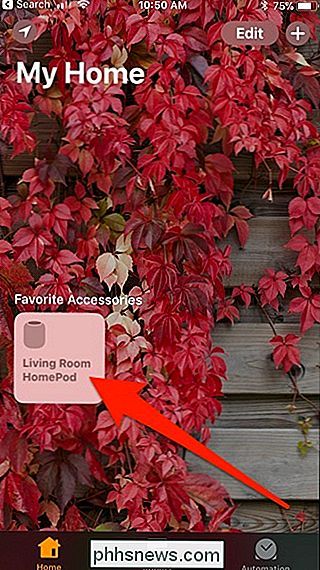
På HomePods siden klikker du på "Detaljer" -knappen.
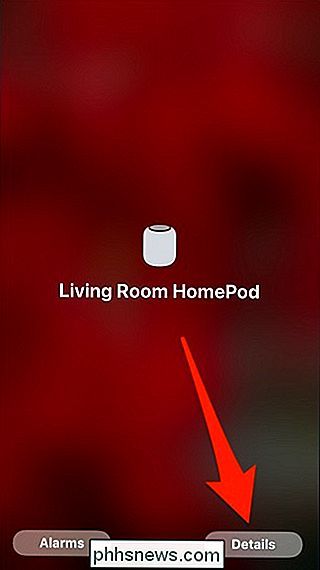
På detaljer siden, bla ned til bunnen og velg kategorien "Tilgjengelighet".
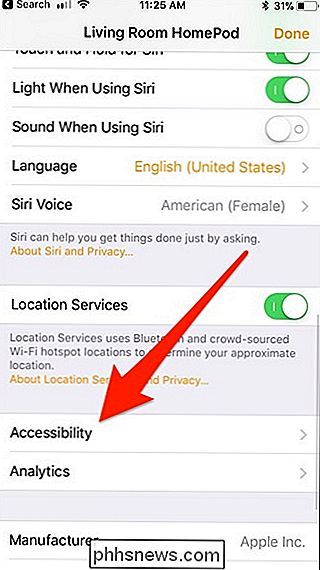
På siden "Tilgjengelighet" klikker du på "Berør innstillinger" -innstillingen.
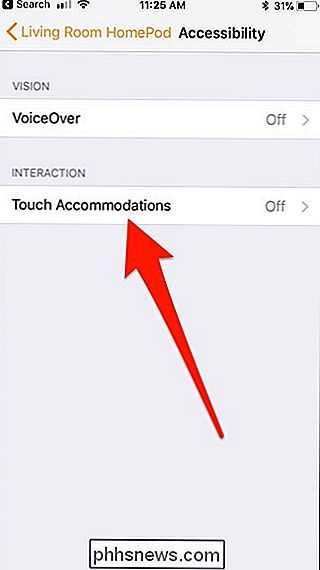
På siden "Berør innkvartering" slår du på "Berør plasseringer "Veksle for å aktivere det. Dette er hovedbryteren som gjør at du kan slå på og av alt som er berørt av innkvarteringer som du har satt opp.
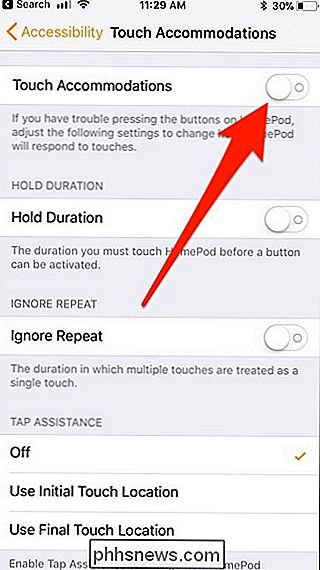
Først kan du aktivere innkvarteringen "Hold varighet". Når denne funksjonen er aktivert, må du trykke på berøringspanelet for en viss tid før den registrerer berøring. Etter at du har aktivert alternativet, kan du trykke "+" eller "-" for å endre varigheten som kreves for å registrere kontakten.
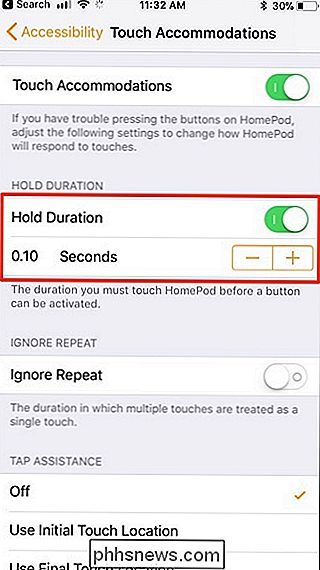
Deretter kan du aktivere alternativet "Ignorer Repeat". Denne funksjonen gjør det slik at flere berøringer innen en bestemt tidsperiode kun registreres som ett trykk. Og akkurat som med innstillingen over det, kan du trykke på "+" eller "-" for å endre varigheten.
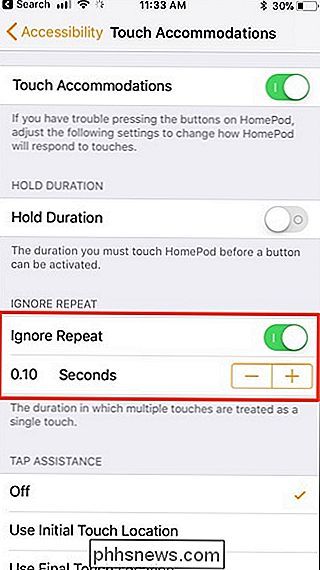
Til slutt er det "Tap Assistance" -delen nederst. Dette er flott hvis du har en tendens til å skyve fingeren på berøringspanelet i stedet for å trykke på den.
Hvis du har en tendens til å skyve fingeren til det punktet du faktisk ønsker å trykke på, velger du alternativet "Bruk endelig berøringsplassering". Hvis du har en tendens til å skyve fingeren etter at du har trykket på det rette stedet, velger du alternativet Bruk første berøringssted. Hvis du ikke finner deg selv gjør noen av disse tingene, må du bare legge inn innstillingen.
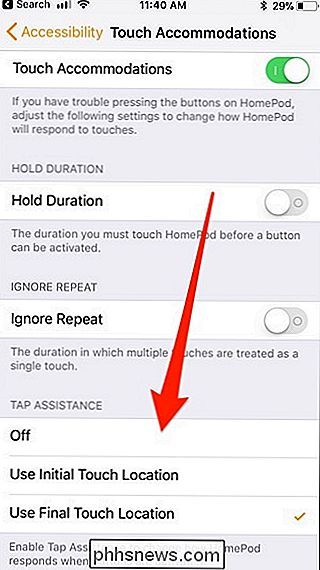
Du kan sette opp hvilken kombinasjon disse innstillingene du vil bruke, og som nevnt ovenfor kan du trykke på bryteren ved siden av "Touch Overnattingssteder "øverst for å aktivere eller deaktivere alle innstillingene samtidig.

Slik stopper du nettsteder fra å spørre etter plasseringen din
Moderne nettlesere lar nettsteder spørre etter plasseringen din via en ledetekst. Hvis du er lei av å se disse meldingene, kan du deaktivere dem, og nettsteder vil ikke kunne spørre deg om din plassering lenger. Nettsteder som ber om posisjonen din tillater deg vanligvis å legge inn en postnummer eller adresse i stedet.

Hva er Google AMP, og hvorfor er det i søkeresultatene?
Har du noensinne lagt merke til at noen av Google-resultatene dine har en liten lynbolt ved siden av dem? Dette betyr at de er en del av Googles AMP-prosjekt. Prosjektet for Accelerated Mobile Pages (AMP) i Google fungerer slik: I stedet for å bli sendt direkte til en nettside - si vår artikkel om hvordan du tar bilder om natten - får du tatt til en kopi på Googles servere.



